发布时间:2025-10-26 10:19:07 来源:转转大师 阅读量:6224
跳过文章,直接图片转文字在线转换免费>> AI摘要
AI摘要本文介绍了四种提取电脑截图中文字的方法:使用在线OCR工具、专业OCR软件、Microsoft OneNote和命令行工具。在线OCR工具操作简单,无需下载软件,但需要网络连接,识别准确率可能不高。专业OCR软件功能全面,支持多种格式转换,识别准确率高,但需要付费且占用系统资源。Microsoft OneNote内置OCR功能,可将截图文字转换为可编辑文本,适合大多数用户,但对复杂截图识别准确率可能不如专业软件。命令行工具适合高级用户,可批量转换,但需要命令行操作经验。根据个人需求和技能水平选择合适的方法
摘要由平台通过智能技术生成
在日常工作和学习中,我们经常需要从电脑截图中提取文字,以便进行进一步的编辑或记录。那么电脑截图怎么提取里面的文字呢?那么以下是四种实用的方法,帮助您轻松完成这一任务。
1、打开在线图片转文字网址(https://pdftoword.55.la/ocr/)可以看到一个转换界面。
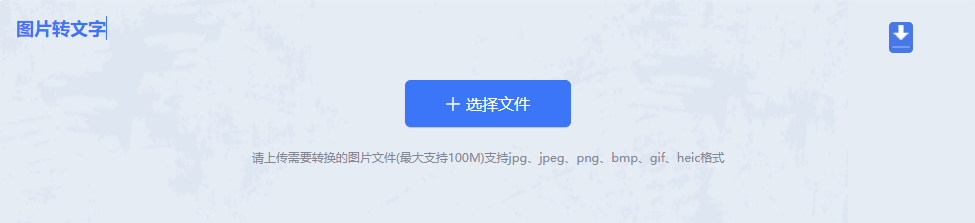
2、自定义输出格式设置

3、点击中间的“选择文件”上传要转换的图片。
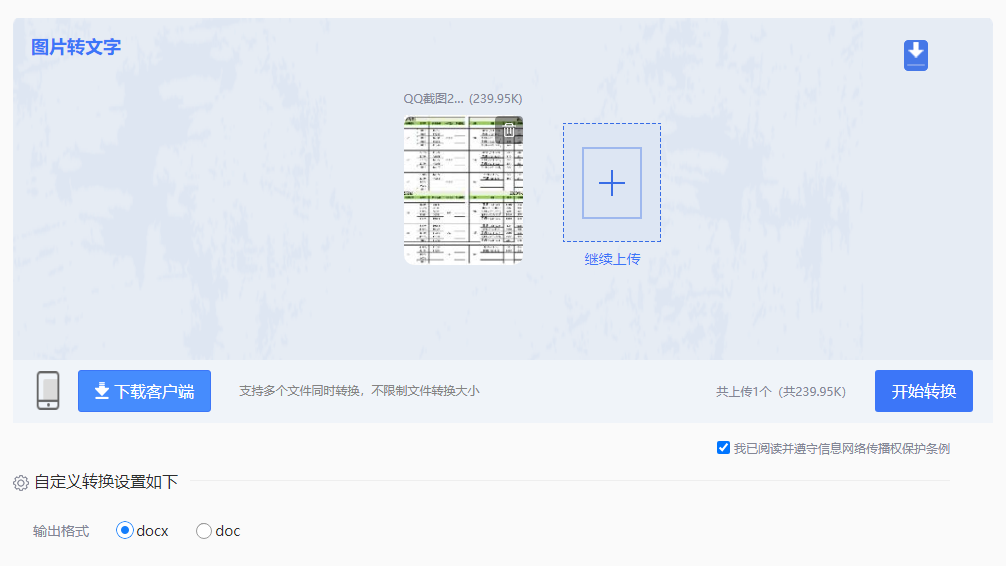
4、上传要转换的图片,需要设置自定义选项的可以设置一点,然后点击开始转换。

5、转换完成,点击立即下载就可以了。
注意:确保网络连接稳定,以提高识别准确率。
1、百度搜索“转转大师”,然后从官网(https://pdftoword.55.la/)下载安装软件。

2、上传要转换的图片,如果要转换的图片较多可以直接添加文件夹从而批量转换,点击转换之前可按需求设置一些条件,然后再点开始转换。

3、转换完成,点击打开即可查看文件。
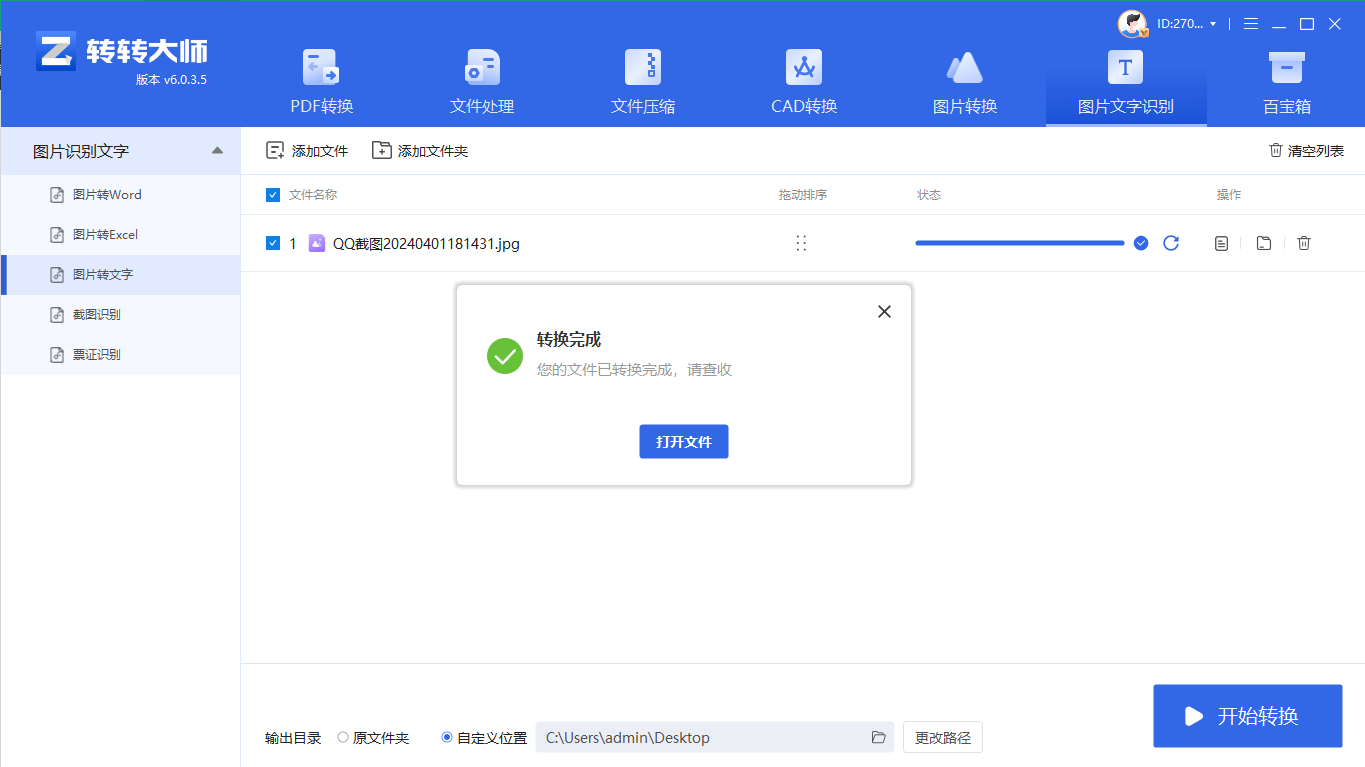
注意:在保存转换后的文档时,检查识别结果,特别是对于复杂或模糊的截图,可能需要手动校对。
1、打开Microsoft OneNote。
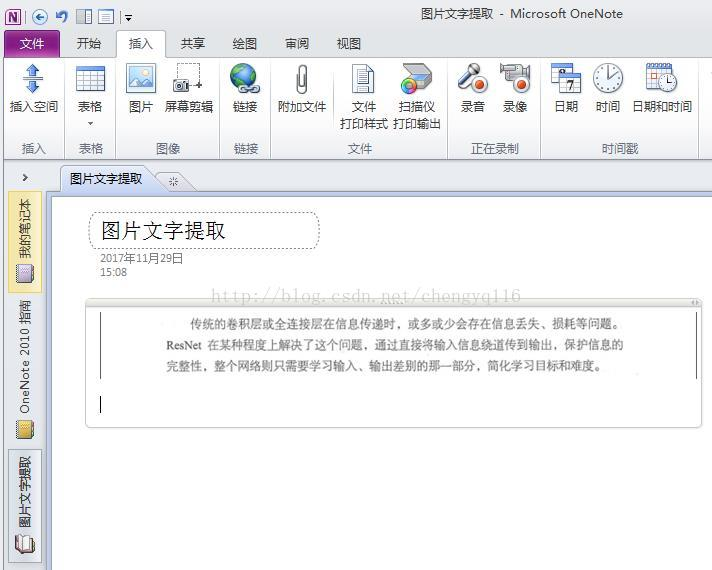
3、右键点击插入的图片,选择“复制图片中的文本”。
4、将复制的文本粘贴到OneNote或其他文本编辑器中。
注意:确保截图中的文字清晰可见,以提高识别准确率。对于模糊或复杂的截图,可能需要手动校对。

其中,input.png是输入的截图文件,output是输出的文本文件名,-l eng指定了识别的语言为英语。
4、查看生成的文本文件。
注意:在使用命令行工具时,注意备份原始文件,以防意外丢失。确保截图中的文字清晰可见,以提高识别准确率。
【电脑截图怎么提取里面的文字?学会这4种提取方法轻松解决!】相关推荐文章: 返回转转大师首页>>
我们期待您的意见和建议: